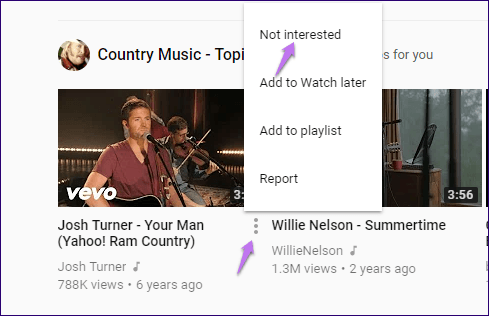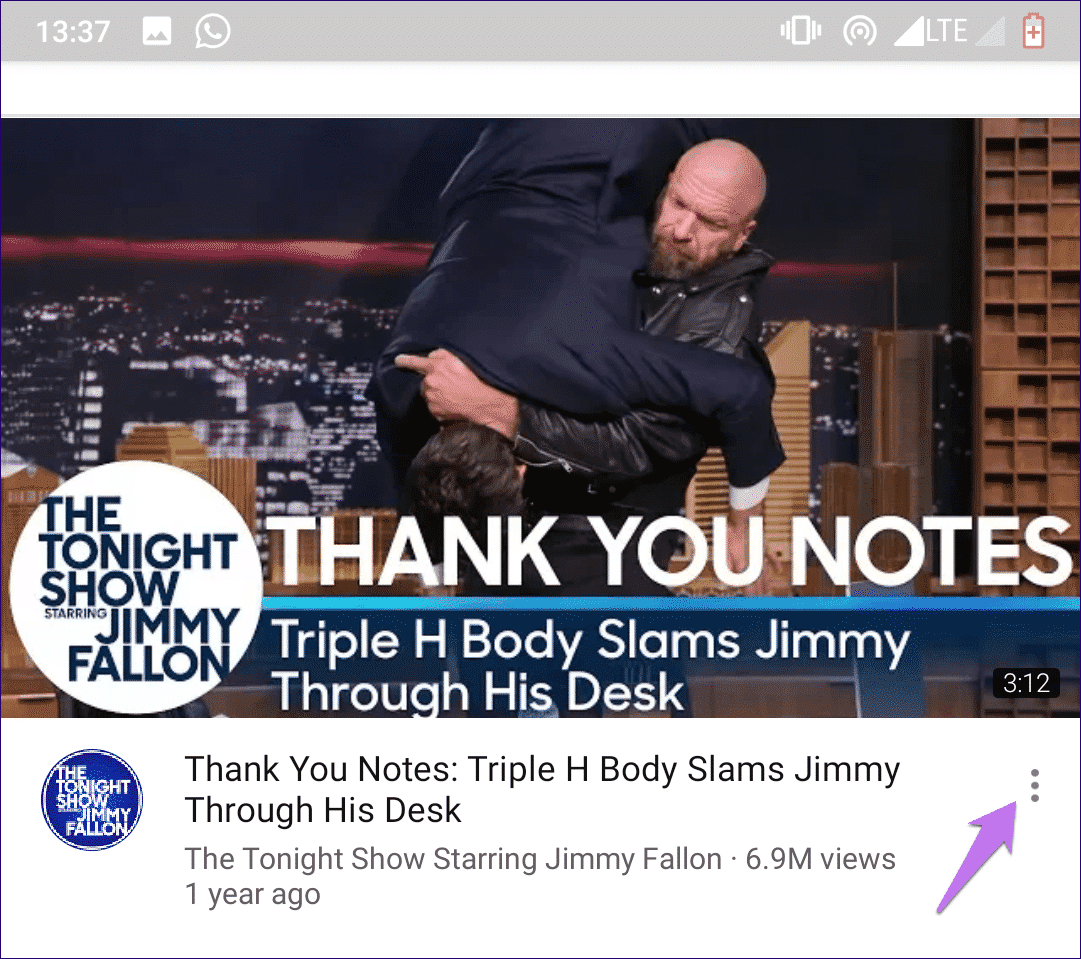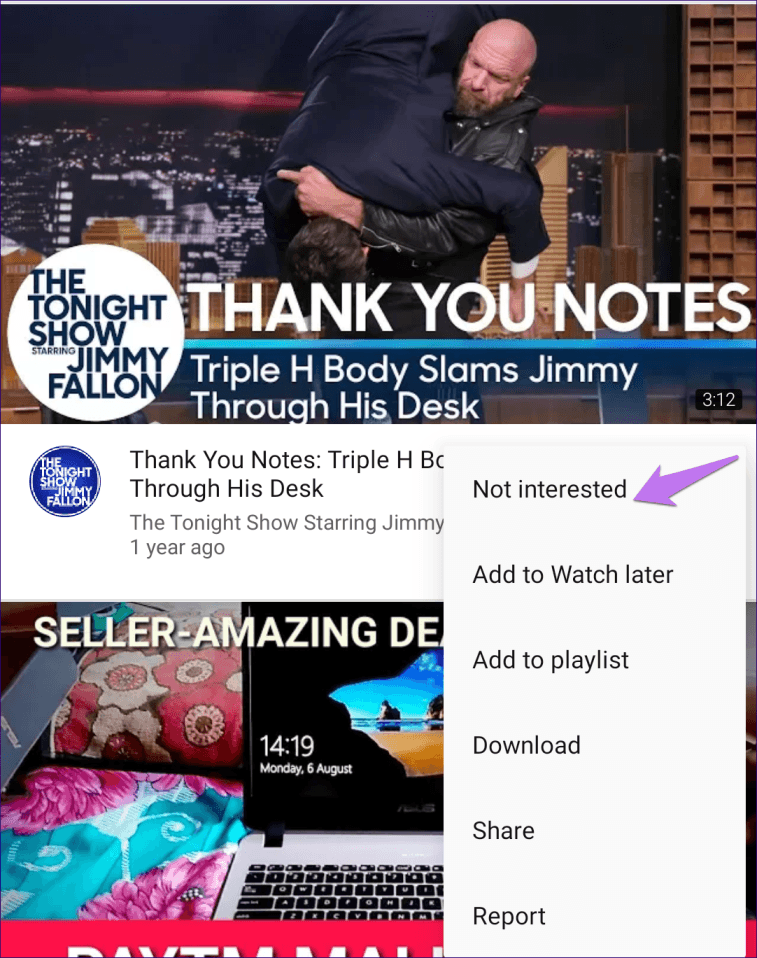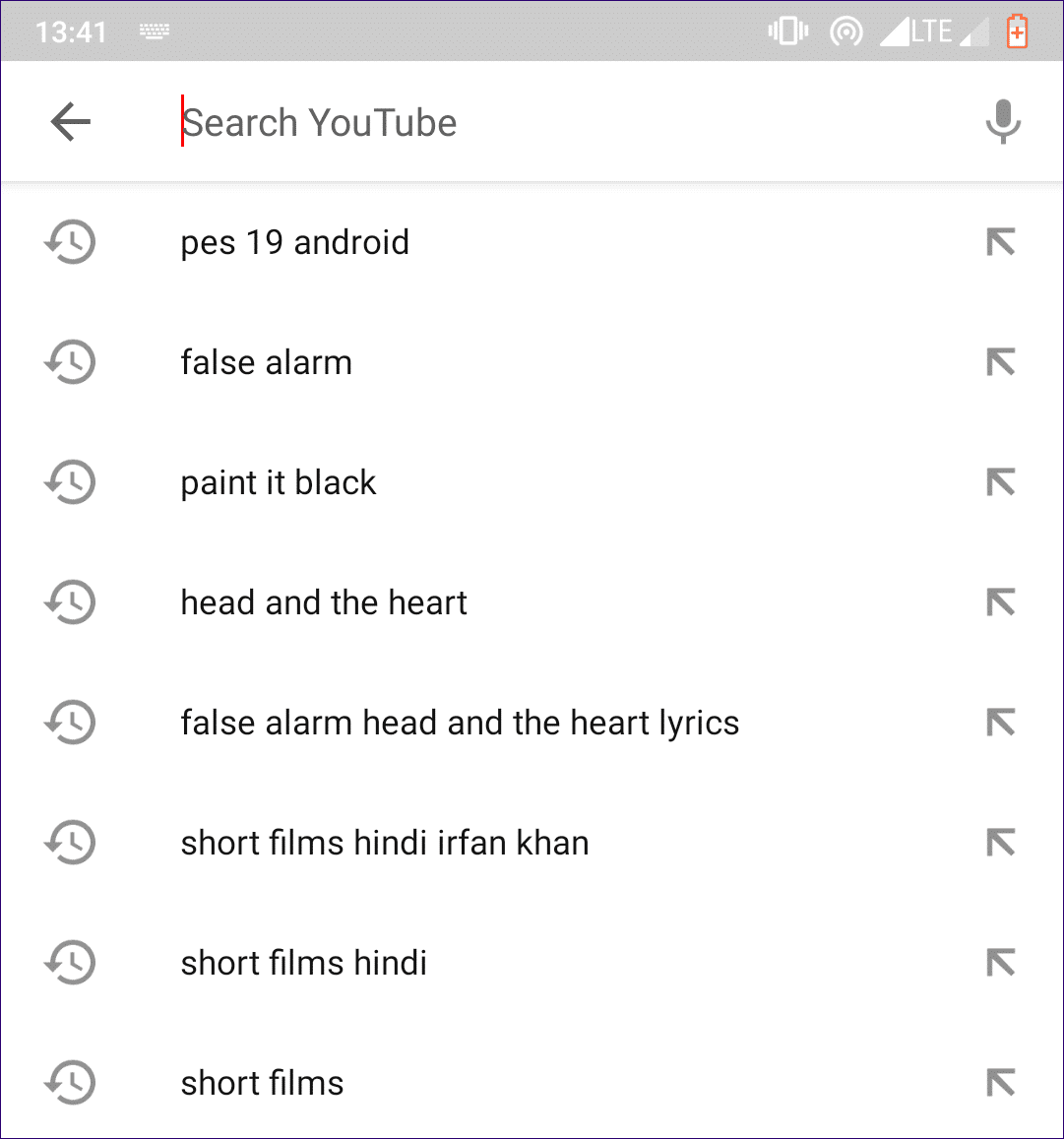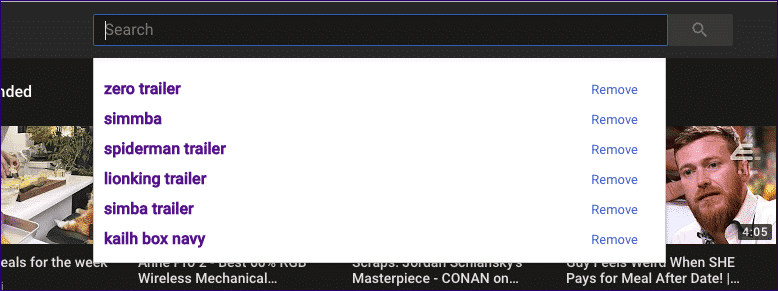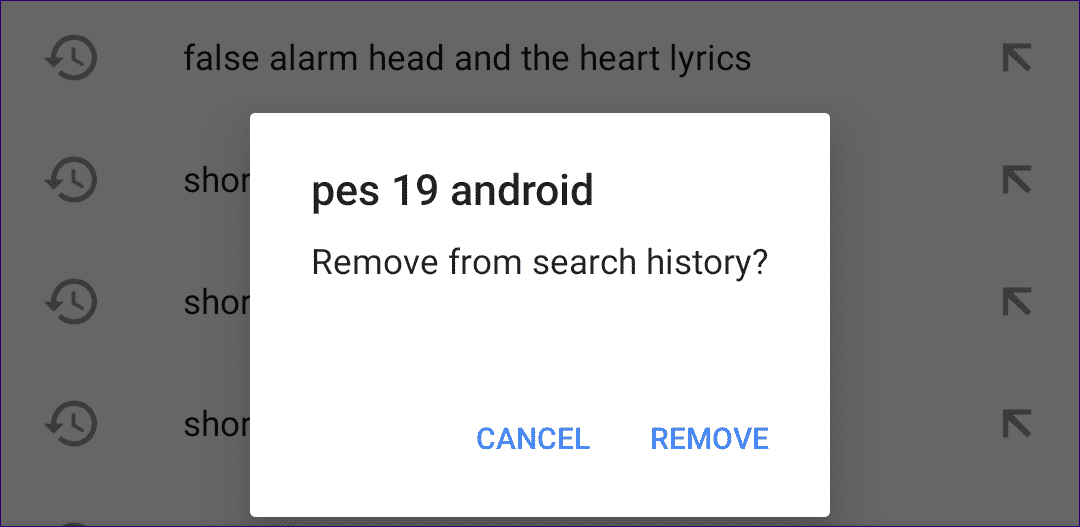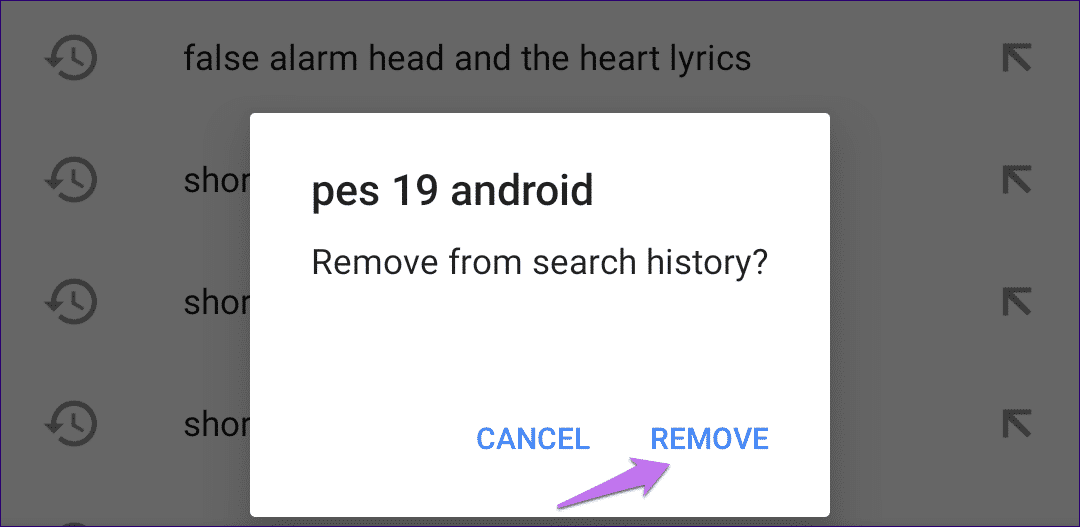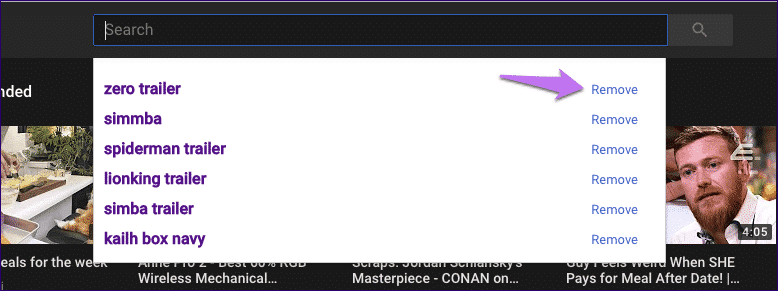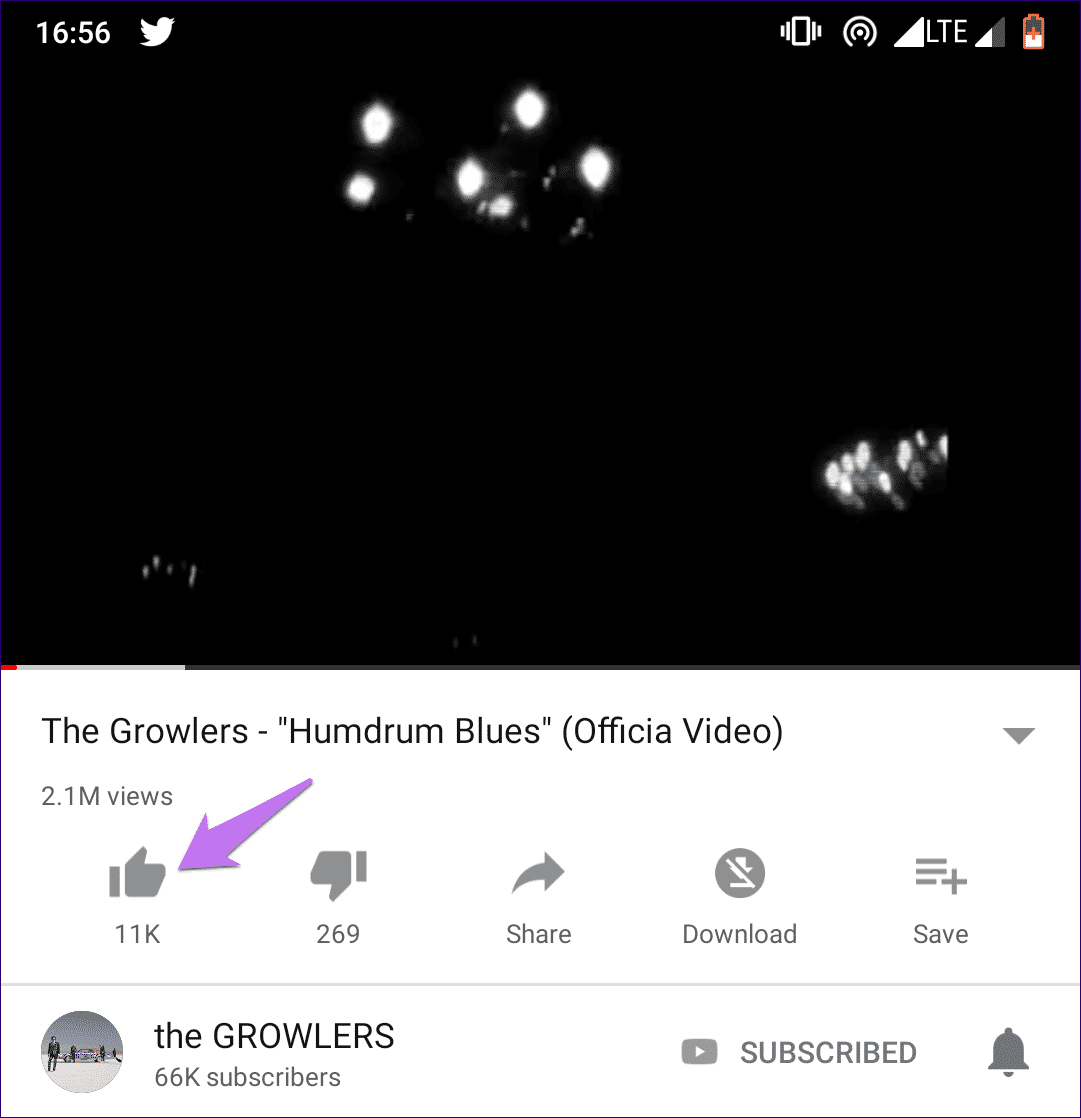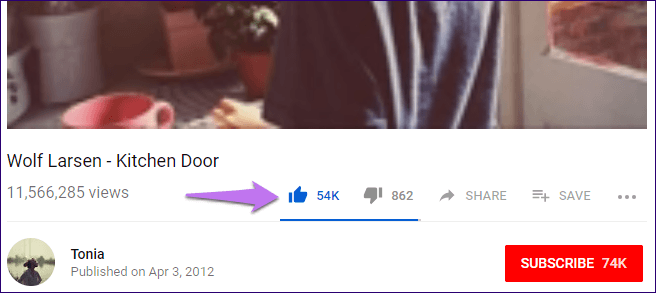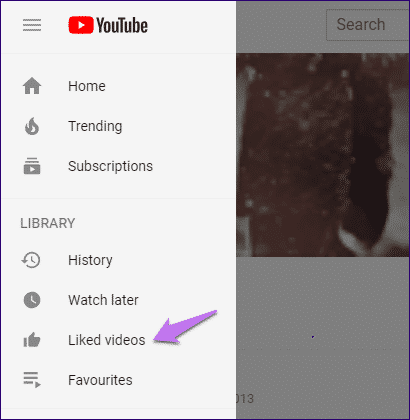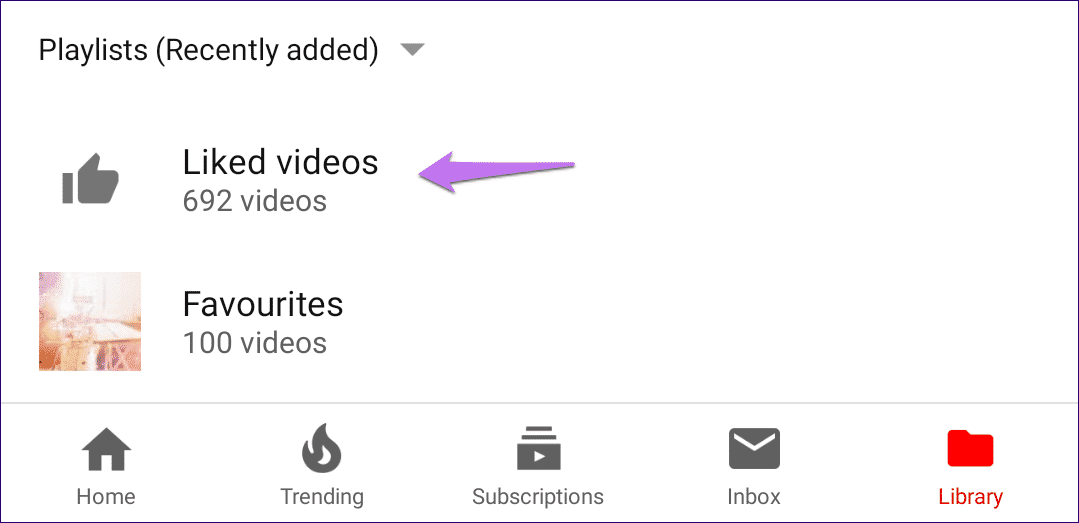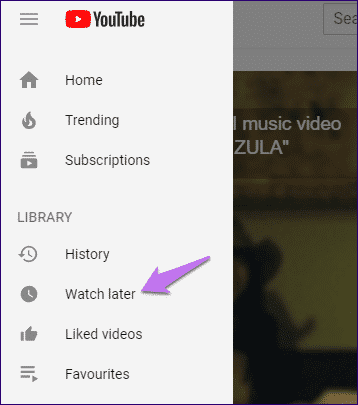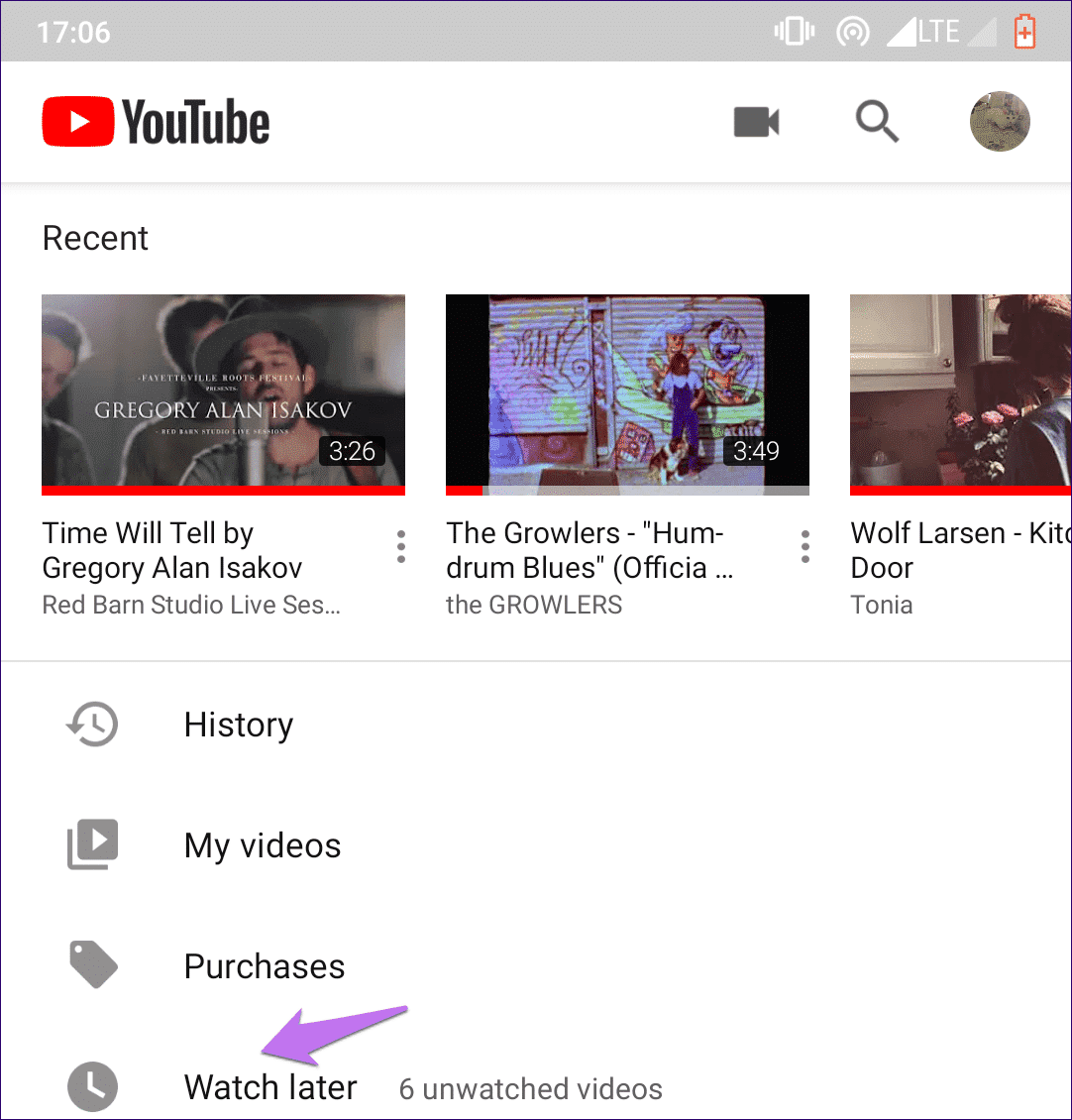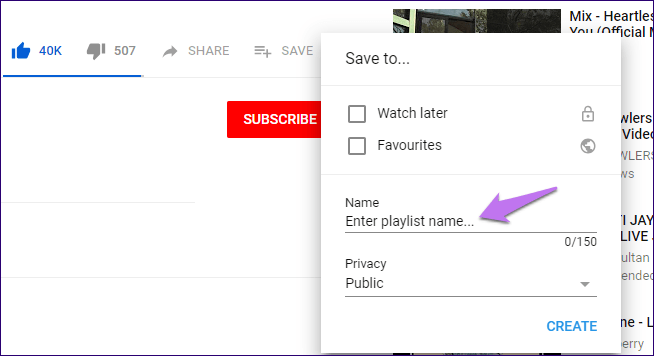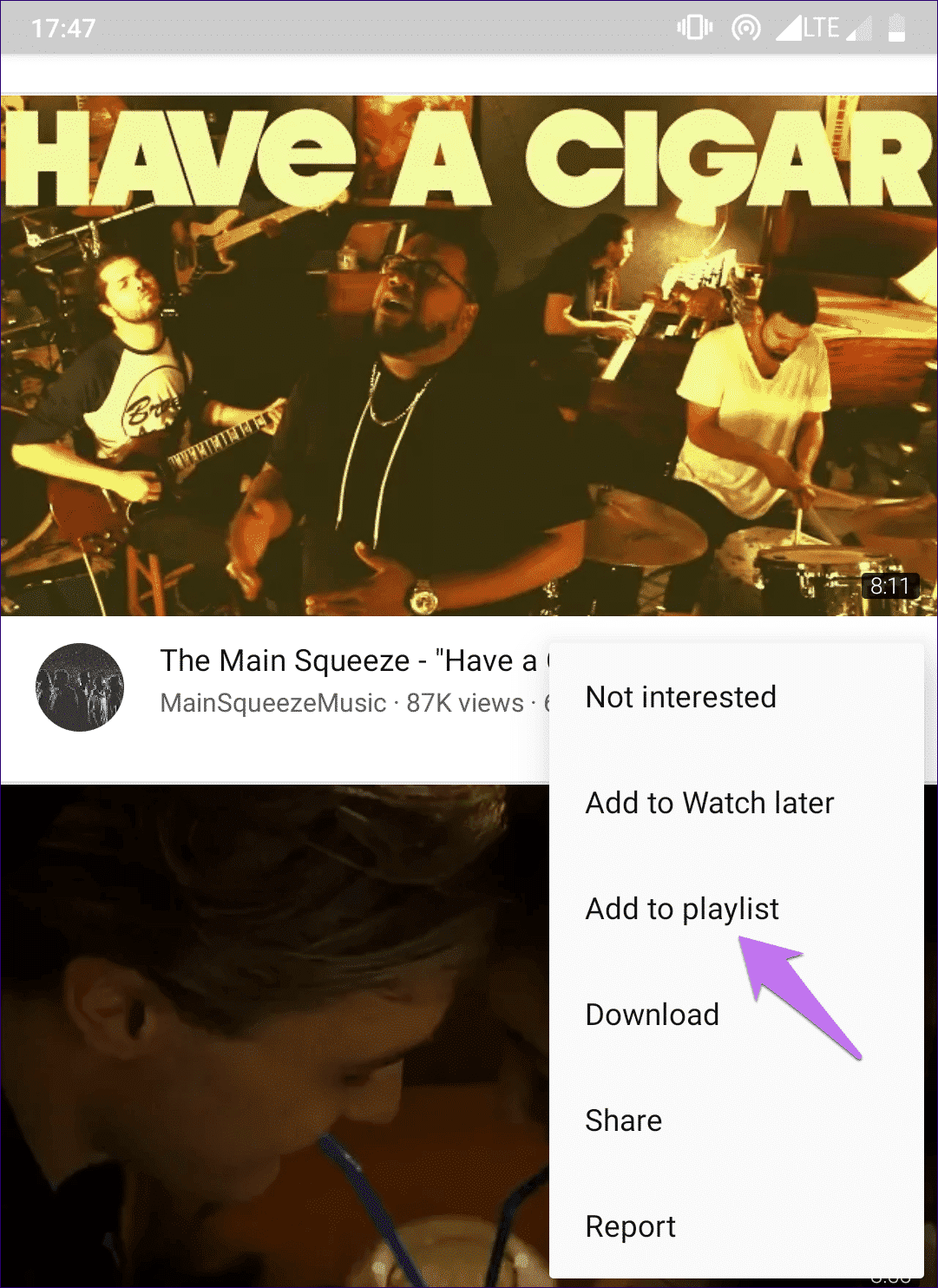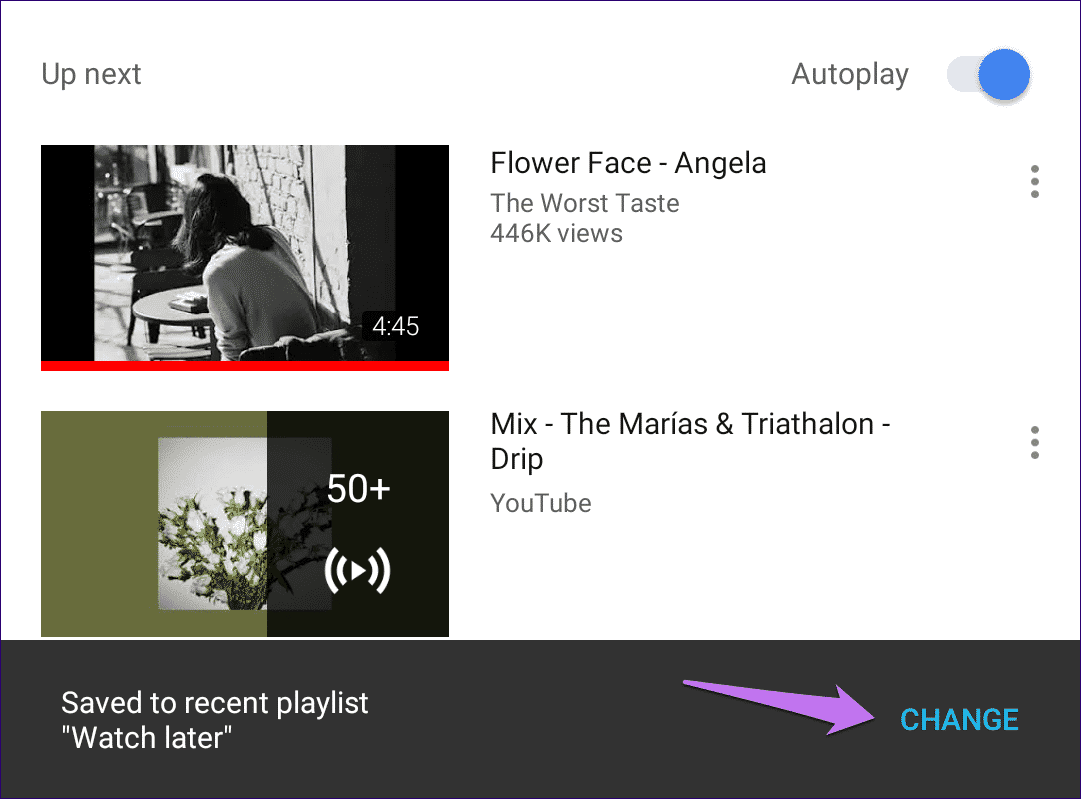كيفية تخصيص يوتيوب لأفضل تجربة للمستخدم
أتذكر عامي الأخير في الكلية. كنت ألقى عرضًا تقديميًا حول طرق مختلفة لإعدام المجرمين في العصور الوسطى. تضمن جزء منه تدفق فيديو على YouTube في الفصل الدراسي. كنت أتصفح صفحتي الرئيسية على جهاز كمبيوتر محمول مدمن مخدرات بجهاز عرض ، وأحاول العثور على مقطع فيديو واحد. وكان هناك – الخطأ: صورة مصغرة كبيرة ومشرقة ، تصور فيديو حول كيفية استخدام الأولاد للمكياج ليبدو وكأنهم فتيات.
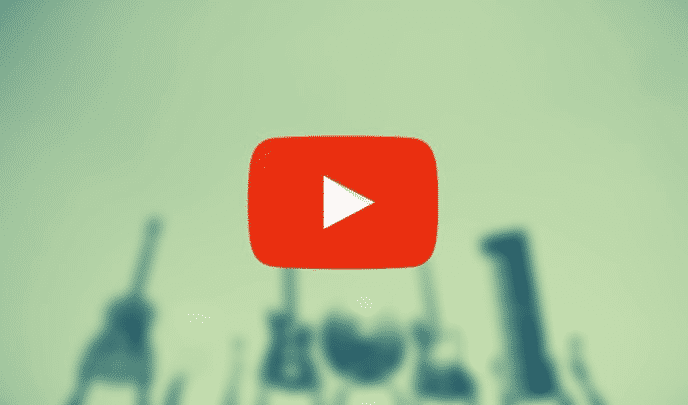
بدا الأمر غير مناسب تمامًا للفصل – ضحكوا عليه وشعرت بالحرج. لا أواجه مشكلة مع هذا المحتوى ، لكن ذلك جعلني أفكر إذا كان بإمكاني القيام بشيء لتجنب ذلك في المستقبل.
يمكن أن يعرض لك YouTube الكثير من المحتوى المقلق الذي لا ترغب في رؤيته على الصفحة الرئيسية لحسابك. ومع ذلك ، هناك طريقة للتغلب عليها. يمكنك تخصيص صفحة YouTube الرئيسية لتقدم لك المحتوى الذي تختاره وتروقك. يمكنك أيضًا استخدامه لإعادة النظر في جميع الأشياء المدهشة التي اكتشفتها ولعبها.
يمكنك تخصيص YouTube على جهاز الكمبيوتر الخاص بك بالإضافة إلى هاتفك الذكي نظرًا لأن كلا النظامين يستخدمان واجهة مشابهة تتكون من خيارات ذات صلة. لذا اقرأ إذا كنت ترغب في تخصيص صفحتك الرئيسية على YouTube للحصول على أفضل النتائج.
كيف يمكنك إزالة مقاطع الفيديو التي لا ترغب في رؤيتها
كما ذكرنا أعلاه ، يمكن أن يوصي YouTube بمقاطع الفيديو التي لا تهتم بمشاهدتها أو أن تجدها محرجة إذا كان هناك شخص آخر يراقبك وأنت تتصفحها. إليك كيفية التخلص من مقاطع الفيديو هذه من صفحتك الرئيسية على YouTube.
إذا كنت على جهاز كمبيوتر
إذا كنت تستخدم YouTube على سطح المكتب أو الكمبيوتر المحمول ، فإن خطوات القيام بذلك بسيطة نسبيًا.
الخطوة 1: قم بتسجيل الدخول إلى موقع YouTube لزيارة الصفحة الرئيسية.
الخطوة 2: قم بالتمرير للعثور على مقطع فيديو لا ترغب في أن يكون هناك لأنه لا يلبي اهتمامك ، وانقر على النقاط الرأسية الثلاث بجانب اسم الفيديو ، ثم انقر فوق “غير مهتم”.
سيؤدي ذلك إلى جعل YouTube يفهم أنك غير مهتم بهذه التوصيات وسيحاول تصفية مقاطع الفيديو المشابهة في المستقبل.
- ملاحظة: سوف تضطر إلى اتباع هذا عدة مرات طالما يمكنك. غالبًا حتى تشاهد YouTube يوصي بنوع مقاطع الفيديو التي تستمتع بها.
إذا كنت على الهاتف الذكي
الإرشادات الخاصة بإزالة مقاطع الفيديو التي لا تتناسب مع ذوقك من YouTube بسيطة إلى حد ما إذا كنت تستخدم نظام Android أو iOS.
لاحظ أن التوصيات تعمل بشكل متوازٍ على جميع الأنظمة الأساسية حيث تتم مزامنة حسابات YouTube عبر جميع الأجهزة. لذا فإن نزع مقطع فيديو من صفحتك الرئيسية على جهاز الكمبيوتر الخاص بك عن طريق النقر على “غير مهتم” سيؤثر أيضًا على التوصيات على هاتفك الذكي.
الخطوة 1: قم بالتمرير خلال تطبيق YouTube على جهاز Android أو iOS للعثور على مقطع فيديو واحد تريد التخلص منه. في حالتي ، فإن لعبة Triple H تضرب الفقراء جيمي فالون على مكتبه. لا أستطيع مشاهدة مضيفي جيم المفضل وهو ينتقد ، لذلك أريد أن أتخلص منه.
الخطوة 2: انقر على النقاط الرأسية الثلاث ، ثم على الساعة غير مهتم.
هذا كل شئ. سيعرف YouTube الآن بشكل أفضل وسيحاول عدم عرض مقاطع فيديو مماثلة في المستقبل عن طريق تصفية الفئة.
كيفية مسح البحوث الأخيرة على يوتيوب
من المفهوم تمامًا إذا كنت تريد مسح عمليات البحث الأخيرة من شريط بحث YouTube. قد ترغب في إظهار هدف صديقك المميّز الذي سجله ميسي الأسبوع الماضي ، لكن سجل البحث الخاص بك يحتوي أيضًا على شيء مثل فوائد تناول أنفك. أنت لا تريد أن يرى صديقك ذلك – بوضوح لا!
الآن ، يتوفر هذا الخيار على إصدار الويب من YouTube ، ويظهر أيضًا على هاتفك الذكي. إليك لقطة شاشة لعمليات البحث الأخيرة التي أجريتها على تطبيق YouTube على جهاز Android.
إليك عمليات البحث الأخيرة على جهاز الكمبيوتر.
حسنًا ، لذلك دعونا نرى كيف يمكنك التخلص منها. من السهل. قل ، أريد التخلص من مصطلح البحث “pes 19 android” من شريط البحث الخاص بي. إليك كيفية القيام بذلك.
الخطوة 1: الضغط لفترة طويلة على استعلام البحث وسوف تظهر القائمة المنبثقة التالية.
الخطوة 2: الآن أنت تعرف ماذا تفعل. فقط انقر على إزالة. يمكنك اتباع خطوة مماثلة على إصدار موقع YouTube. بدأ استفسارات البحث المحرجة!
يمكنك مسح عمليات البحث الحديثة وفقًا لذلك على جهاز الكمبيوتر الخاص بك عن طريق النقر فوق الخيار “إزالة” الموجود بجانب الاستعلام كما هو موضح في الصورة أدناه.
كيفية تقديم قائمة تشغيل لأفلامك المفضلة على يوتيوب
الآن وبعد أن قمنا بتنظيف موقع YouTube العزيز الخاص بنا على الأشياء غير الضرورية ، فقد حان الوقت للتشبث بالأشياء التي نحبها ونعجب بها على المنصة. تقوم صفحة YouTube الرئيسية بتحديث نفسها بشكل متكرر ، لذا لا يمكنك أن تجد هذا الفيديو المدهش الذي شاهدته بالأمس عن القطط التي تقوم بالحيل. قد يكون مجرد ذهب. إذن ماذا تفعل؟ يمكنك حفظ أشرطة الفيديو هذه.
هناك خيارات مختلفة للقيام بذلك على شبكة الإنترنت وإصدار الهاتف الذكي.
إضافة مقاطع فيديو إلى قائمة التشغيل التي أعجبتني
إذا كنت تعجبك مقطع فيديو ، فيمكنك النقر فوق الزر “أعجبني” كما هو موضح في لقطات الشاشة أدناه:
سيؤدي ذلك إلى إضافة الفيديو إلى قائمة مقاطع الفيديو التي أعجبك على YouTube ، والتي يمكنك الوصول إليها لاحقًا. يمكنك العثور على قائمة مقاطع الفيديو المفضلة على جهاز الكمبيوتر والهاتف الذكي كما هو موضح في لقطات الشاشة أدناه.
ستجد خيار مقاطع الفيديو التي أعجبتني عن طريق النقر فوق زر القائمة في الركن الأيسر العلوي من صفحتك الرئيسية على YouTube. هناك خيار لتعديلها.
ستجد مقاطع فيديو محبوبة على تطبيق هاتفك الذكي من خلال النقر على خيارات المكتبة في القائمة السفلية. من هناك ، يمكنك خلطها بلعبها أيضًا.
حفظ مقاطع الفيديو إلى قوائم التشغيل
لنفترض أنك تشاهد مقطع فيديو تعليميًا لا ترغب في مشاهدته بالضرورة لأنه سيتسلل إلى قائمة مقاطع الفيديو التي تعجبك ، والتي تحتوي على مقاطع فيديو فقط على سبيل المثال. إذا كان الأمر كذلك ، يمكنك إضافة مقاطع الفيديو هذه إلى قائمة تشغيل جديدة.
كيفية إضافة مقاطع فيديو YOUTUBE إلى قائمة تشغيل جديدة
يمكنك بسهولة إضافة مقاطع فيديو إلى قائمة المفضلة لديك ، أو إنشاء قائمة تشغيل جديدة لفصلها بشكل أفضل. يمكنك حتى إضافتها إلى قسم “المشاهدة لاحقًا” والتي تعد قائمة تشغيل افتراضية بواسطة YouTube ويمكن الوصول إليها على جهاز الكمبيوتر والهاتف الذكي كما هو موضح في لقطات الشاشة أدناه.
يمكن قبول خيار “المشاهدة لاحقًا” على جهاز كمبيوتر YouTube بالنقر فوق الزر “قائمة” في الزاوية العلوية اليسرى من صفحتك الرئيسية.
إنشاء قائمة تشغيل جديدة على YouTube على جهاز كمبيوتر
الخطوة 1: انقر على زر حفظ بجوار الفيديو.
الخطوة 2: انقر فوق “المفضلة” أو قم بإنشاء قائمة تشغيل جديدة. إذا قمت بالنقر فوق “إنشاء قائمة تشغيل جديدة” ، فسيتعين عليك اختيار اسم لقائمة التشغيل الجديدة وخصوصيتها – عامة أو غير مدرجة أو خاصة كما هو موضح في لقطة الشاشة أدناه.
تم ذلك ، وستظهر لك الآن قائمة التشغيل الجديدة هذه في كل مرة تنقر فيها على زر “حفظ” لمقطع فيديو جديد.
إنشاء قائمة تشغيل جديدة على YouTube على تطبيق الجوّال
يمكنك القيام بذلك من كل من الصفحة الرئيسية وصفحة الفيديو.
إذا كنت على الصفحة الرئيسية ، فانقر على النقاط الرأسية الثلاث بجانب عنوان الفيديو والتي ستسلط الضوء على القائمة التالية. بعد ذلك ، انقر فوق “إضافة إلى قائمة التشغيل”.
هناك ، يمكنك إنشاء قائمة تشغيل جديدة من خلال منحها اسمًا جديدًا واختيار مستوى الخصوصية.
إذا كنت على صفحة الفيديو ، فانقر فوق زر الحفظ. من المحتمل أن يضيف YouTube الفيديو تلقائيًا إلى أحدث قائمة تشغيل. في حالتي ، إنها المشاهدة لاحقًا. إذا كنت تريد تغيير قائمة التشغيل ، فاتبع الخطوات التالية:
الخطوة 1: انقر على القائمة المنبثقة المحفوظة إلى قائمة التشغيل الحديثة والتي تظهر في أسفل الشاشة وانقل الفيديو وفقًا لقائمة تشغيل جديدة.
إذا فاتتك هذه النافذة المنبثقة ، فانتقل إلى الخطوة 2.
الخطوة 2: إعادة النقر فوق الزر “حفظ” ، ونقل الفيديو إلى قائمة التشغيل المطلوبة.
يوتيوب لك و بك
سيؤدي اتباع هذه الاقتراحات إلى ضمان حصولك على أفضل تجربة على YouTube على هاتفك الذكي وجهاز الكمبيوتر. ومع ذلك ، قد يوتيوب التقاط الاقتراحات بسرعة وإضافة فيديو غير مرغوب فيه للتدخل في تجربتك. لمنع حدوث ذلك ، يمكنك تجربة بعض الأشياء.
يمكنك دائمًا مشاهدة مقطع فيديو غريب لا يلبي اهتمامك من خلال مشاهدته على YouTube في علامة تبويب التخفي. هذا لن يجعل YouTube يضيف الفيديو إلى توصياتك لأنك لم تقم بتسجيل الدخول. إذا كان الفيديو يتطلب منك أن تكون شخصًا بالغًا ، فعليك تسجيل الدخول. وفي هذه الحالة ، سيتعين عليك مسح عملية البحث الأخيرة ، أو قم فقط بإزالة التوصيات المستقبلية المشابهة من خلال النقر على زر غير مهتم كما هو موضح في الخطوات أعلاه.
آمل أن تزودك هذه الخطوات بتجربة خالية من الهاء في المرة القادمة التي تكون فيها في فورة مشاهدة YouTube.